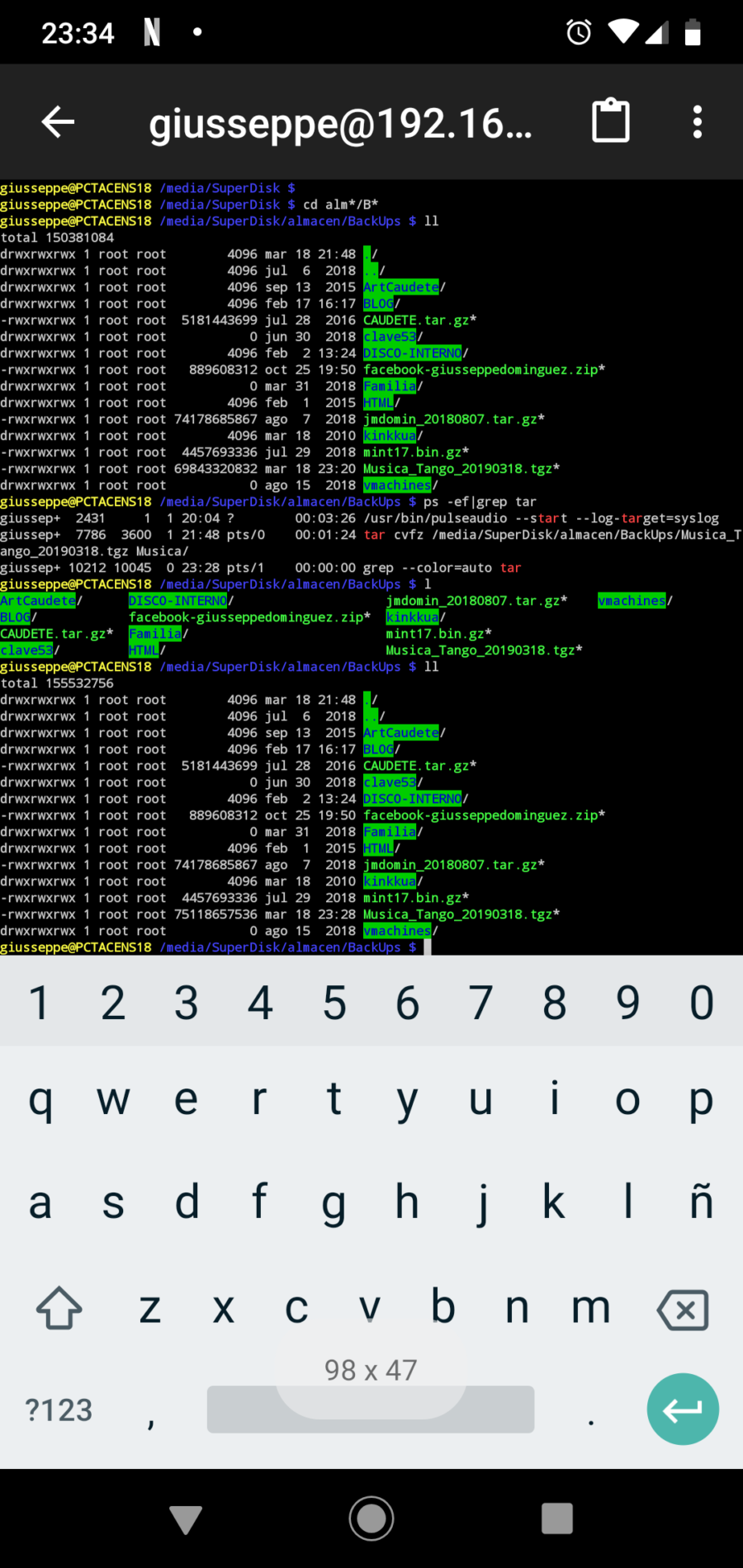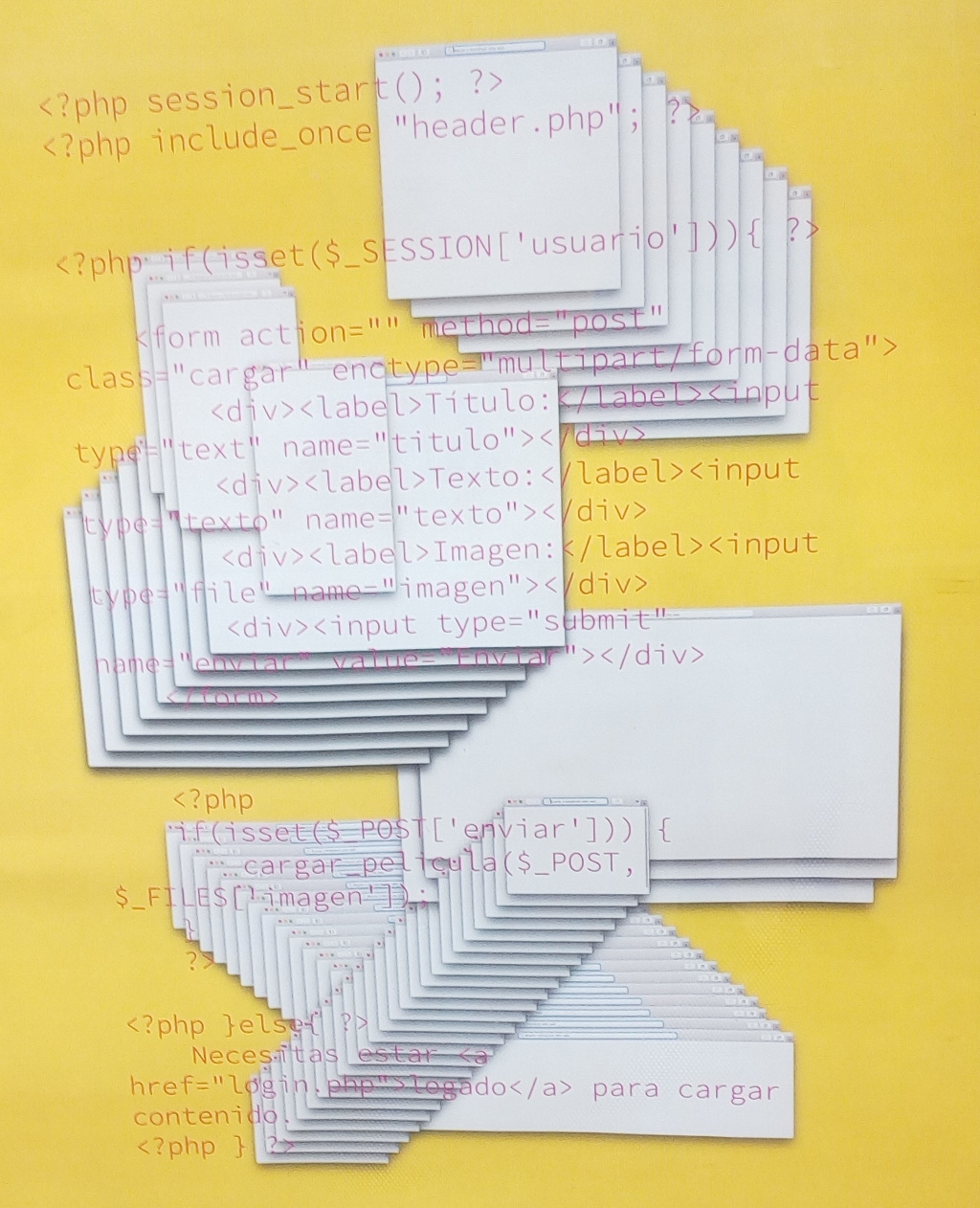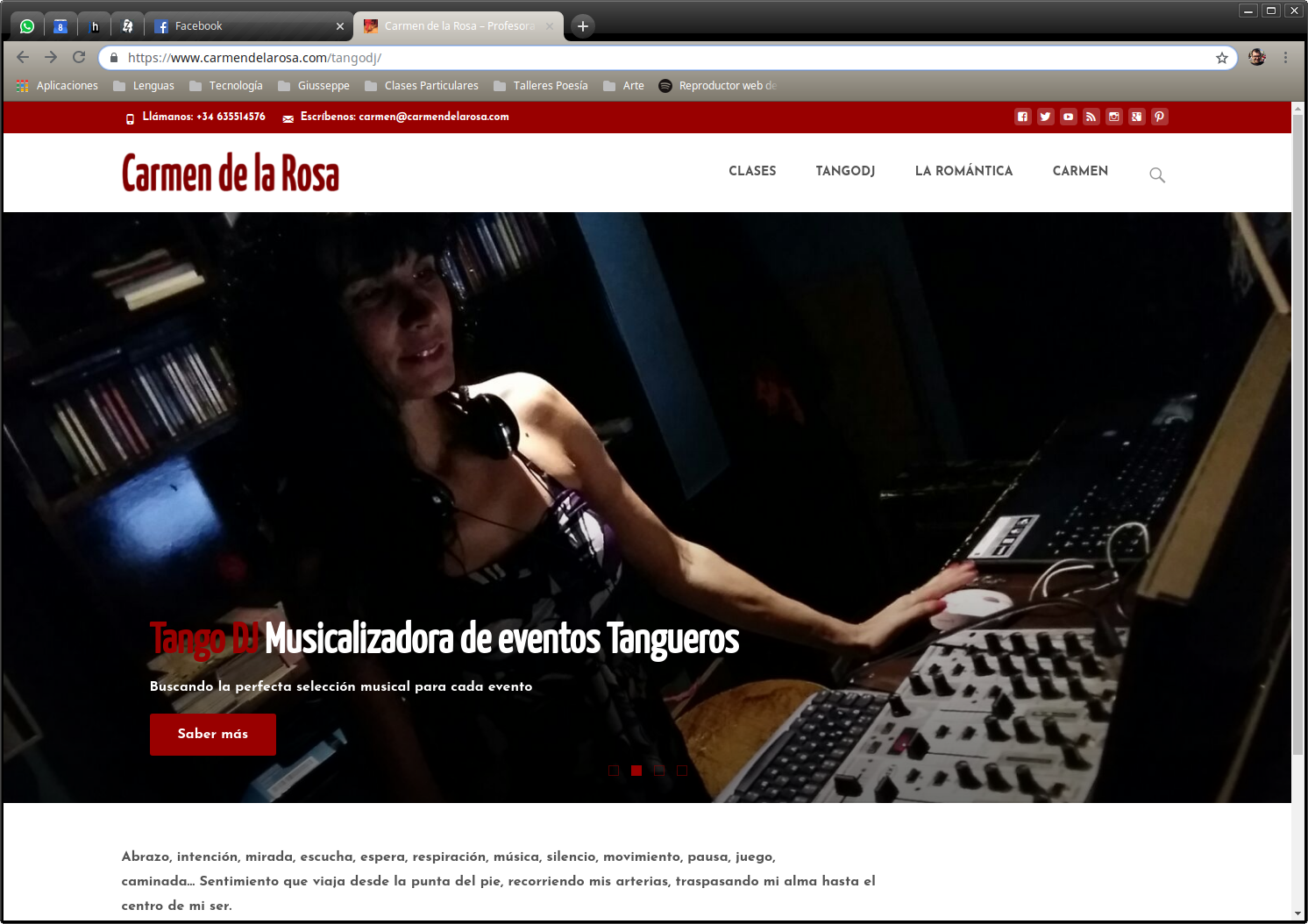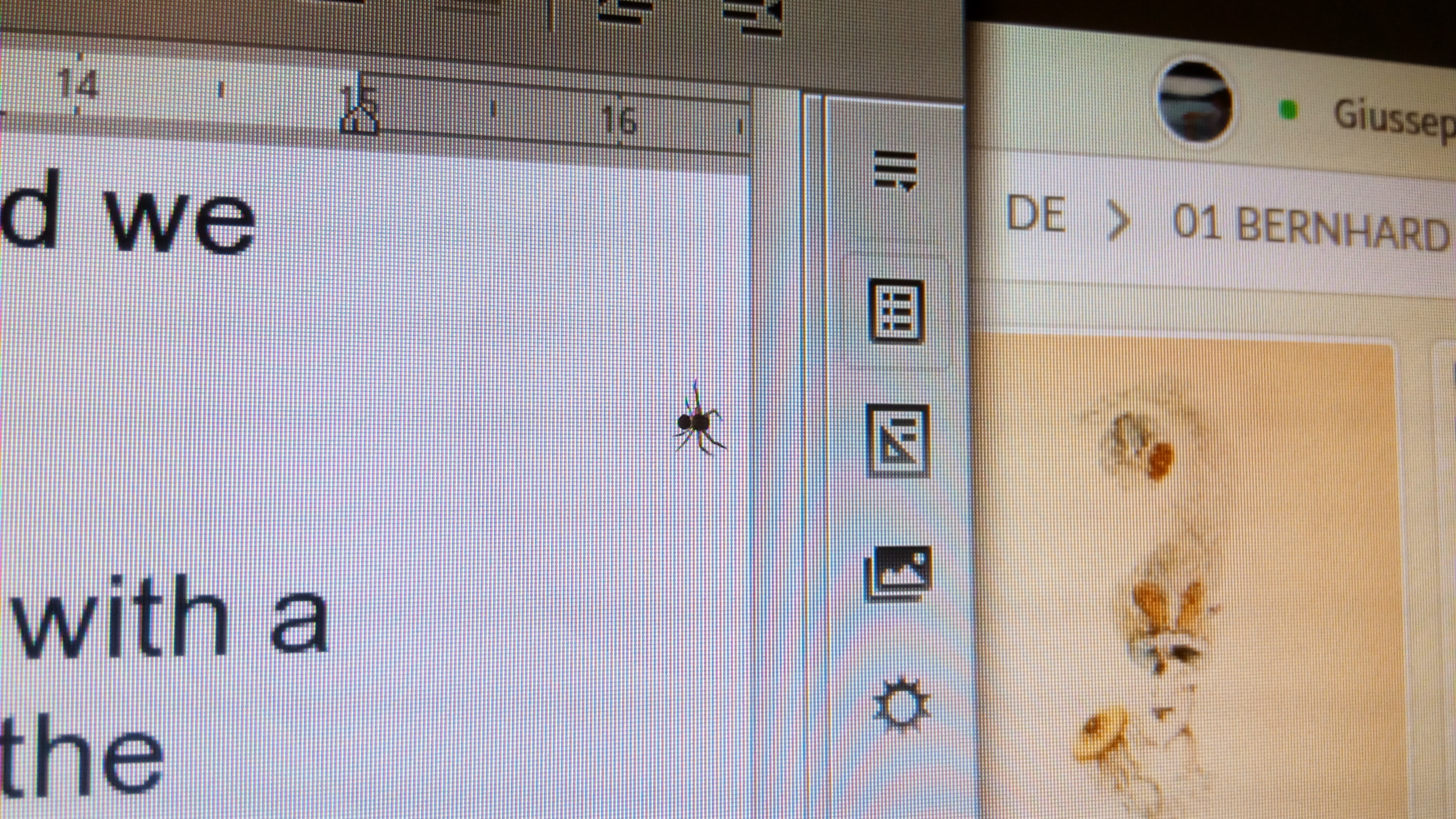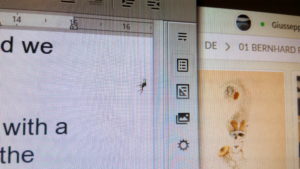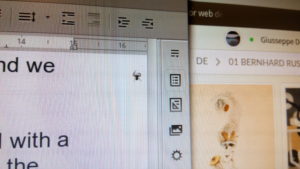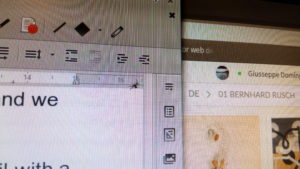Como otra mucha gente, he recibido el correo electrónico avisándonos de que Google Plus cierra sus puertas y que más me vale descargarme lo que hubiera subido alguna vez a esa red social a la que nunca hice mucho caso, pero sí algo, claro está, en esta época en la que todo parece perecer ante un parpadeo.
Hoy he solicitado el enlace con el material para guardarlo pero sé que es algo ridículo, y más aún en mi situación, alguien que hace backups de backups hasta la reiteración absurda. Cada vez que manejo algún archivo en una red social me aseguro (si me interesa lo más mínimo) tenerlo bien localizado en un disco duro, en una carpeta personal… así que puede caerse cualquier servicio de Internet que, al fin y al cabo, como vino puede irse.
Sí, sé que parece inverosímil, pero un día no existirá Google, ni FaceBook, ni Instagram, ni Twitter, ni Amazon… que tienen mucho menos tiempo de vida que cualquiera de mis alumnos de clases particulares de Bachillerato.
Nunca he depositado ciegamente mi fe en la nube.
Recuerdo cuando cerró abruptamente MegaUpload, donde yo tenía un espacio dedicado a almacenar archivos de backup privados (comprimidos y cifrados, por cierto) y los perdí sin previo aviso. Pero no pasaba nada, puesto que los originales los tenía (también con copias de seguridad) almacenados en local.
Ahora usamos más «la nube» (en pantalones, que diría Maiakovski) pero de cada avance significativo en un documento que manejo en Drive, por ejemplo, hago una descarga en local para asegurarme de que si cierra Google, o me desconecta con cualquier motivo, tengo el contenido que me interesa.
Dan ganas de reírse de mí mismo, como de alguien que pareciera querer tener un «backup de internet en un disquette«… pero no me olvido nunca de que internet no es más que una serie de dispositivos conectados que puede romperse como tantas otras cosas.
Por supuesto que también puede irse a pique toda la electrónica e incluso la electricidad y, de hecho, cada vez que voy a un espectáculo o a coger un tren y puedo tener la alternativa de llevar la entrada en papel, prefiero hacerlo así para asegurarme de un método mucho más eficaz para cosas como esta.
Has recibido este correo porque tienes en Google+ contenido para tu cuenta personal (de consumidor) o para una página de Google+ que administras.
Te recordamos que el 2 de abril del 2019 cerraremos Google+ para particulares y comenzaremos a eliminar el contenido de las cuentas de Google+ personales. También eliminaremos las fotos y los vídeos de Google+ que tengas en tu archivo de álbumes y en tus páginas de Google+.
Descargar tu contenido de Google+ puede llevarte algún tiempo; te recomendamos que empieces antes del 31 de marzo del 2019.
El cierre de Google+ para particulares no afectará a ningún otro producto de Google (como Gmail, Google Fotos o Google Drive), que seguirán estando disponibles. También conservarás la cuenta de Google que utilizas para iniciar sesión en estos servicios. No se eliminarán las fotos y los vídeos de los que tengas copia de seguridad en Google Fotos.
Para más información, consulta las preguntas frecuentes sobre el cierre de Google+.
De parte de todo el equipo de Google+, gracias por hacer de este servicio un lugar tan especial.